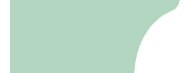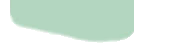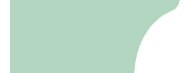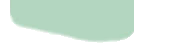INSTALLATION et MISES A JOUR 7 étapes, 7 secondes ! 1) Double-cliquez sur l'exécutable
que vous avez chargé. Si il est en plusieurs parties, ne
changez pas les noms des fichiers.

2) Lisez la licence d'utilisation, et cochez
« J'accepte » ou « Je
n'accepte pas ». Pressez alors « Suite »
ou « Annuler ».

3) Sélectionnez
les produits à installer. Par défaut, les
produits à installer sont pré-sélectionnés.
Pressez « Suite ».

Des options
vous permettent une installation personnalisée sous Windows NT, 2000 ou XP. Les raccourcis de l'applicatif
ainsi que les fichiers peuvent être partagés par tous les comptes ou n'être présent que pour le compte courant
4) Choisissez les composants à
installer. Cette page peut ne
pas apparaître selon les produits. Tout comme la page
précédente, une pré-sélection est
faite. Pressez « Suite ».

5) Choisissez les valeurs des variables
d'environnement. Par défaut, les applicatifs SETAM
Informatique
sont installés sous le répertoire c:\TopoLisp2000.
Si vous souhaitez modifier un chemin, vous pouvez le faire en cliquant dessus. Même chose pour changer des options.
Une fois les chemins corrects, pressez « Suite ».

6) Patientez pendant l'installation jusqu'à
la pancarte de fin. En cas
d'erreurs lors de l'installation, veuillez faire un copier-coller
du texte et nous le retourner. En général, il
s'agit du niveau de protection sur un poste NT, 2000 ou XP qui
interdit l'écriture dans le registre de Windows.

7)
L'installation est terminée, vous avez certainement un
raccourci sur le bureau ainsi que dans le menu démarrer.
Vous trouverez également dans le menu démarrer des
liens vers la documentation ou les notes de configuration.
EN CAS DE PROBLEMES
Si vous travaillez sous Windows NT, 2000 ou XP, vérifiez que vous avez les
droits d'installation de nouveaux logiciels (écriture dans le registre, dans les répertoires, ...)
Vérifiez que l'applicatif à mettre à jour ne soit pas en cours d'exécution ou qu'aucun document s'y
rapportant ne soit ouvert. Vous pouvez redémarrer le poste pour en être sûr.
Le fichier téléchargé est peut-être endommagé. Essayez de le recharger.
Si les problèmes persistent, sauvez le message d'erreur et transmettez le au support
L'installateur est un produit de la société Optimise
|